Все современные процессоры Intel и AMD для персональных компьютеров поддерживают 64-разрядные вычисления. Для большинства технических специалистов использование 32-разрядной версии операционной системы на таких процессорах такое же кощунство, как установка на вашу машину ограничителя оборотов, в два раза снижающего мощность двигателя. Однако мы, простые пользователи, команды для процессора не читаем. По большому счету, нам все равно, какой шильдик наклеен на процессор. Какие же причины должны заставить нас перейти на 64-разрядную версию операционной системы?
Начнем с того, что вопрос смены разрядности платформы не новый, и это совсем не конец света. Ранее все процессоры были 8-битными. Потом был переход на 16 бит, который не смогли перенести некоторые игровые компьютеры и приставки. Последняя революция с переходом на 32 бит случилась давно, когда Intel выпустила процессор i486. Вам будет также интересно узнать, что 64-разрядная операционная система тоже не является изобретением нашего века. Первая из таких систем была разработана еще в 1985 году. Это была UNICOS.
Какие преимущества дает переход на 64-разрядную Windows?
Как проверить разрядность своей версии Windows?
Вполне может быть, что у вас уже установлена 64-разрядная версия. За последние два года новые компьютеры и ноутбуки все чаще стали комплектоваться именно этой версией операционной системы. Чтобы установить этот факт, откройте проводник и найдите ярлык «Мой компьютер». Нажмите на нем правую клавишу мыши и выберите «Информация о системе».
Если надпись гласит «64-разрядная», то все — ваш компьютер уже осуществил переход на современную платформу обеими ногами.
Что потребуется для перехода на 64-разрядную Windows?
Сначала выясним, готов ли к этому ваш процессор. Для этого в том же окне «Информация о системе» выбираем «Диспетчер устройств» и находим процессор. По названию модели находим его в Google.
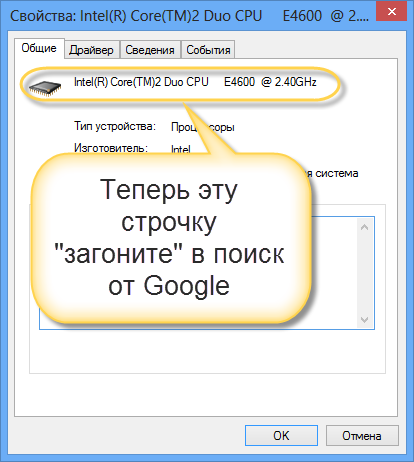
Стандартный способ, предлагаемый Microsoft, таков. Открываем панель управления и в окошке поиска набираем «Счетчики и средства производительности». Останется один элемент. В его окне нажимаем кнопку с принтером (показана на рисунке).
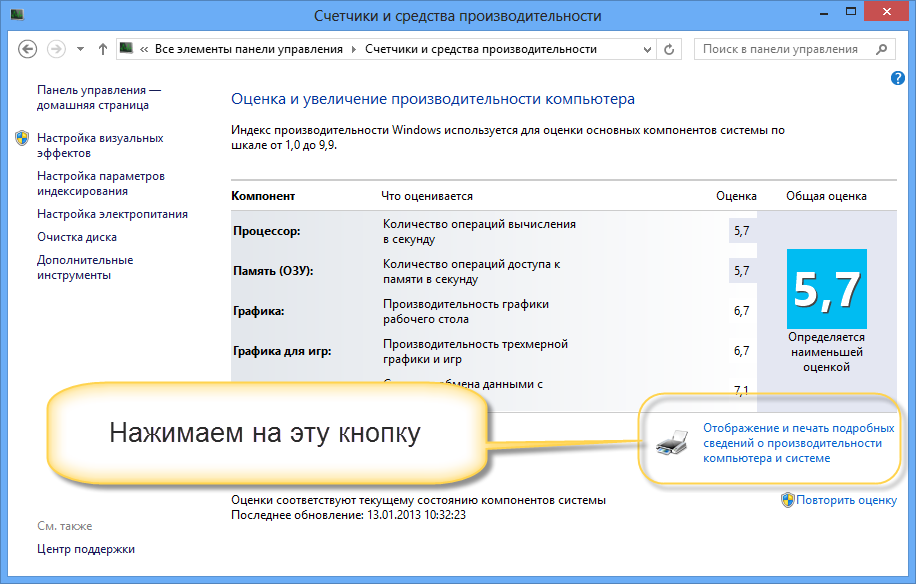
Если в полученном отчете будет написано, что 64-разрядная поддержка присутствует, то смело продолжайте.
Сам же переход на 64-разрядную версию операционной системы осуществляется путем полной переустановки системы. Чтобы не потерять пользовательские данные, потребуется предварительно создать резервную копию и после установки Windows x64 восстановить их из резервной копии.
Какие проблемы могут возникнуть
Правильно, переход с одной платформы на другую может стать фатальным для некоторых ваших старых устройств в компьютере: старые модемы, не поддерживаемые видеокарты, принтеры. Можно воспользоваться средством от Microsoft, которое называется «Советник по переходу на Windows 7» . Это приложение даст четкий ответ на предмет присутствия драйверов для всех ваших устройств.
Также могут перестать работать те программы, разработчики которых не сделали новых версий, способных работать в 64-разрядных системах. Хотя Microsoft утверждает, что почти все 32-разрядные программы не теряют работоспособности и в редакции 64-разрядной. Это похоже на правду. Я, например, не встретил при смене разрядности никаких несовместимых программ.
Абсолютно точно критична установка с соблюдением разрядности антивирусных программ, драйверов, системных утилит: под 64-разрядную — 64-разрядные версии. В остальных случаях если есть сомнение в готовности к работе 64-разрядной версии приложения, лучше пользоваться пока его 32-разрядной версией.
Вариантов два: оставаться на 32-разрядной операционной системе и довольствоваться 3,5 Гб памяти или перейти на 64-разрядную систему. При этом есть вероятность, что придется отказаться от использования некоторых старых устройств и программ.
Но выигрыш в производительности для систем с большим объемом оперативной памяти столь очевиден, что не стоит плакать о каком-то модеме, произведенном еще в прошлом веке.

